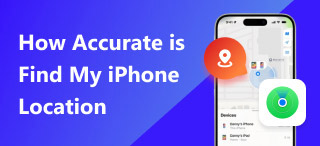Motivi e metodi per cui Trova il mio iPhone mostra una posizione errata
Trova il mio iPhone è una funzione utile e fondamentale sviluppata da Apple che consente di localizzare il proprio iPhone, iPad, Mac, ecc. Tuttavia, a volte la posizione può essere errata, portando gli utenti alla posizione sbagliata. In tal caso, l'app non aiuta, ma aumenta le difficoltà nel trovare i dispositivi. Potrebbe infatti fornire indicazioni completamente sbagliate anziché semplicemente smettere di funzionare o inviare una notifica. Quindi, cosa ha causato questo problema e cosa dovremmo fare se dovessimo riscontrarlo? Continua a leggere per scoprire la causa e la soluzione. correggi Trova il mio iPhone che mostra la posizione sbagliata.
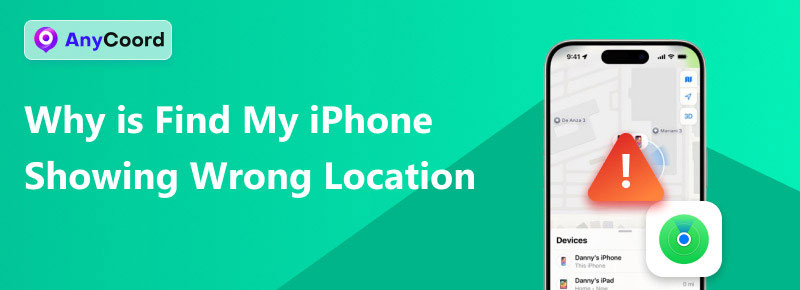
Contenuto:
Parte 1. Perché Trova il mio iPhone mostra una posizione errata?
Di seguito riassumiamo alcuni dei motivi più frequenti che potrebbero causare la visualizzazione della posizione errata su Trova il mio iPhone:
• Servizio di localizzazione negato
La maggior parte dei telefoni moderni installa una funzionalità chiamata "Protezione della privacy". Questa chiederà agli utenti se sono disposti a concedere l'autorizzazione alle app. Potresti rifiutare la richiesta o la richiesta potrebbe non apparire correttamente.
• Internet è spento
Sebbene la posizione dell'iPhone sia fornita da un segnale GPS, la connessione Internet ne aumenterà la precisione e la stabilità.
• La mancanza di aggiornamenti
Le vecchie versioni del sistema operativo e dell'app potrebbero presentare ancora dei bug. Pertanto, assicurati di aggiornare sempre l'ultima versione ufficiale.
• Bug dell'app
Un altro motivo è che spesso presenta bug gravi. Prova a reinstallarlo o contatta il team di supporto per scoprire di più.
Parte 2. 4 modi per risolvere il problema "Trova il mio iPhone" che mostra una posizione errata
Soluzione 1. Attivare “Trova il mio iPhone” e “iCloud”
A volte, le app potrebbero entrare in conflitto con Trova il mio iPhone, causandone la chiusura accidentale. I servizi di localizzazione dell'iPhone dipendono fortemente da queste app. È impossibile localizzarti senza attivarle.
Fase 1. Aprire "“Impostazioni”e digita il tuo ritratto o il tuo ID Apple.
Fase 2. Trova "iCloud" e toccalo. Di solito è contrassegnato da una nuvola blu.
Fase 3. Individuare “Trova il mio iPhone”e accendilo. L'icona sarà un radar verde.

Soluzione 2. Attivare i servizi di localizzazione dell'iPhone
Se i Servizi di Localizzazione sono disattivati, le app basate sulla posizione non saranno disponibili. Nel frattempo, anche se li hai già attivati, devi verificarne lo stato di autorizzazione:
Fase 1. Scegliere "“Impostazioni”" sul tuo iPhone e trova "“Privacy e sicurezza” opzione.
Fase 2. Selezionare “Servizi di localizzazione” in alto.
Fase 3. Accendi il “Servizi di localizzazione”. Funziona mentre è verde.
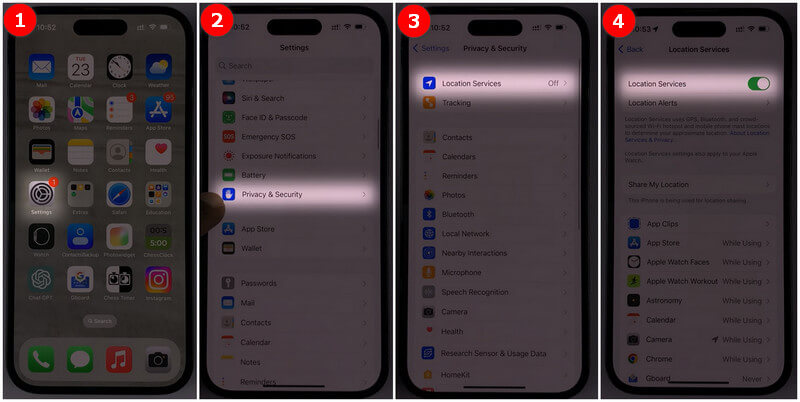
Di seguito sono riportati i passaggi per ottenere una concessione di autorità
Fase 1. Ripeti i passaggi precedenti. Quindi, trova Trova il mio iPhone nell'elenco delle app.
Fase 2. Dopo essere entrati nella sua pagina dettagliata, scegli “Durante l'utilizzo dell'app”" per mantenere l'app concessa.
Soluzione 3. Controlla gli aggiornamenti
Assicurati che sia iOS che Dov'è siano aggiornati all'ultima versione. Poiché la versione obsoleta potrebbe essere ancora presente, potrebbero esserci molti bug e malfunzionamenti non risolti. Molto probabilmente, la versione più recente li risolverà tutti.
Fase 1. Vai a “Impostazioni”" e trova "“Generale”.
Fase 2. Quindi, tocca "“Aggiornamento software”.
Fase 3. Infine, tocca "“Aggiorna ora”" O "“Controlla gli aggiornamenti”.
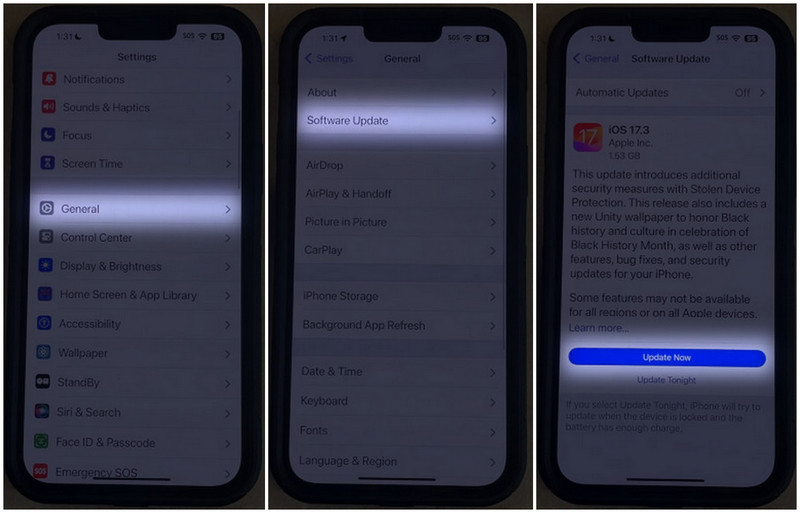
Soluzione 4. Reinstallare o reimpostare l'app
Immagina che tutte le soluzioni precedenti non abbiano funzionato. Puoi adottare questo metodo definitivo.
Nota: La disinstallazione e il ripristino elimineranno tutti i dati presenti su Dov'è. Assicurati quindi di aver eseguito il backup dei dati.
Fase 1. Di nuovo, apri "“Generale”. Quindi, tocca “Spazio di archiviazione iPhone”.
Fase 2. Ora puoi visualizzare tutte le app installate qui. Trova Dov'è.
Fase 3. Infine, tocca "“Scarica l'app”" per cancellare i dati. Inoltre, se vuoi reinstallarlo, tocca "“Reinstallare l'APP,”" che apparirà al termine del processo di scarico.
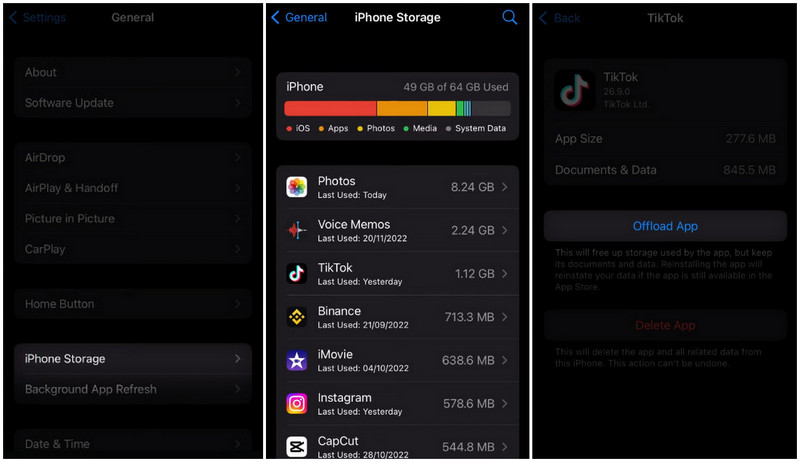
Parte 3. Estensione: come falsificare la posizione su Trova il mio iPhone
Hai mai avuto la sensazione di essere spiato su Trova il mio iPhone? In effetti, c'è il rischio che qualche hacker possa usare Trova il mio iPhone per conoscere la tua posizione in tempo reale e seguirti lungo il percorso. Tuttavia, non devi preoccuparti, grazie a AnyCoord.
AnyCoord, come uno dei le migliori app di localizzazione fittizia, ti libererà da questo tipo di preoccupazione. Si distingue per le sue potenti funzionalità, come il fatto che non richiede jailbreak ed è completamente progettato per i non professionisti. Seguendo la guida al suo interno, puoi falsificare la tua posizione proprio come un professionista.
Inoltre, è stato inserito anche un meccanismo di anti-rilevamento basato sull'intelligenza artificiale per ridurre al minimo i rischi di rilevamento. Che si tratti di app social o di giochi come Pokémon, AnyCoord può essere utile e garantire la sicurezza.
100% Sicuro e pulito
100% Sicuro e pulito
Caratteristiche
• Falsifica le tue posizioni con pochi clic senza jailbreak
• Utilizzare l'intelligenza artificiale per prevenire i rischi di rilevamento
• Offre una modalità multi-stop e joystick per la personalizzazione
• Supporta i più recenti iOS18 e Android 15
• Regola la velocità di movimento in modalità camminata, equitazione e guida
Fase 1. Scarica e installa AnyCoord. Quindi, seleziona "“Accedi/Registratiper effettuare l'accesso o creare un nuovo account.
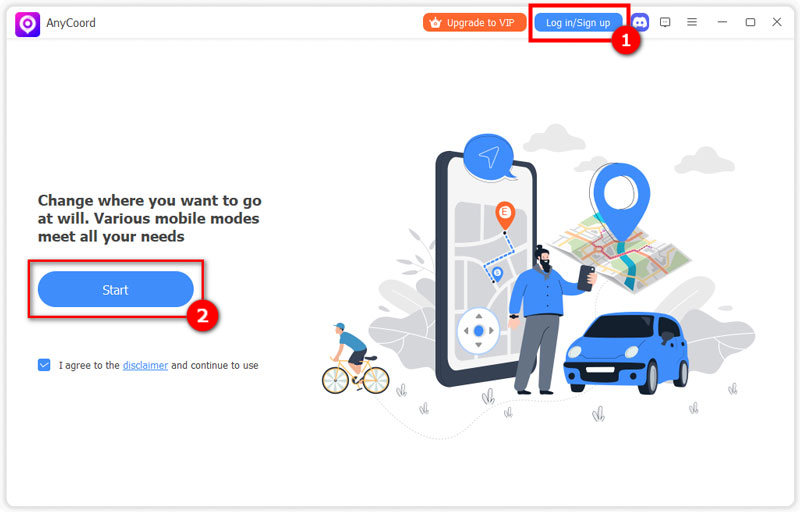
Fase 2. Dopodiché, scegli “Modifica posizionesulla sinistra.

Fase 3. Infine, inserisci il nome della posizione che desideri spostare o clicca su una posizione sulla mappa. Una volta impostati correttamente, clicca su "“Conferma Modifica”.

Mancia: Questa modalità è progettata per simulare la posizione statica. Puoi provare le altre 3 modalità per simulare un processo in movimento.
Conclusione
Speriamo che questo tutorial ti sia d'aiuto. I metodi per correggi Trova il mio iPhone che mostra la posizione sbagliata Contengono principalmente 4 modi: attivare il servizio di localizzazione, attivare "Trova il mio iPhone" o "iCloud", verificare la presenza di aggiornamenti e reinstallare o reimpostare l'app. Puoi anche consultare altri nostri articoli qui sotto per ulteriori domande o contattarci in qualsiasi momento.